Situatie
Dacă utilizați frecvent mouse-ul cu laptopul, este posibil să nu doriți ca touchpad-ul să interfereze cu aceste atingeri accidentale. Este o idee bună să dezactivați touchpad-ul atunci când utilizați un mouse extern.
Puteți dezactiva manual touchpad-ul, dar ar fi mult mai bine dacă sistemul dvs. dezactivează automat touchpad-ul atunci când conectați mouse-ul.
Din păcate, Ubuntu sau alte câteva distribuții Linux nu oferă această opțiune în setările implicite ale sistemului. Este mediul desktop care este vinovat aici.
Dar nu vă faceți griji. Există alte modalități de a dezactiva automat touchpad-ul atunci când mouse-ul este utilizat în Ubuntu și în alte distribuții Linux care utilizează desktop GNOME.
Backup
Unul dintre cei mai buni applet-uri indicatoare, Touchpad Indicator vă permite să dezactivați la cerere touchpad, dezactivează automat touchpad-ul în timp ce tastați și când un mouse este conectat.
Distribuțiile Ubuntu și derivate precum Linux Mint etc pot utiliza PPA oficial pentru a instala Touchpad Indicator. Deschideți un terminal și folosiți comanda de mai jos:
sudo add-apt-repository ppa: atareao / atareao
Actualizare sudo apt
sudo apt instala touchpad-indicator
Odată instalat, rulați indicatorul Touchpad. Se va așeza pe panoul de sus sau de jos. Deschideți Preferințele pentru a configura Indicatorul Touchpad.
Solutie
Unul dintre cei mai buni applet-uri indicatoare, Touchpad Indicator vă permite să dezactivați la cerere touchpad, dezactivează automat touchpad-ul în timp ce tastați și când un mouse este conectat.
Distribuțiile Ubuntu și derivate precum Linux Mint etc pot utiliza PPA oficial pentru a instala Touchpad Indicator. Deschideți un terminal și folosiți comanda de mai jos:
sudo add-apt-repository ppa: atareao / atareao
Actualizare sudo apt
sudo apt instala touchpad-indicator
Odată instalat, rulați indicatorul Touchpad. Se va așeza pe panoul de sus sau de jos. Deschideți Preferințele pentru a configura Indicatorul Touchpad.
Aici, accesați fila Acțiuni și porniți opțiunea „Dezactivați touchpad-ul atunci când mouse-ul este conectat”.
Vă recomand, de asemenea, să rulați automat Touchpad Indicator pe fiecare boot, dacă utilizați extensiv mouse-ul extern. În acest fel, nu va trebui să activați Indicatorul Touchpad de fiecare dată manual.
Accesați fila Opțiuni generale și porniți opțiunea Autostart.
Asta e. Touchpad-ul dvs. va fi dezactivat automat imediat ce conectați un mouse.

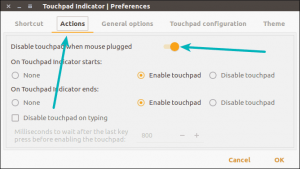
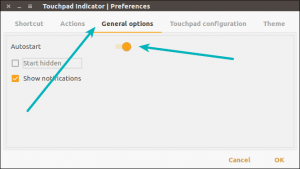
Leave A Comment?